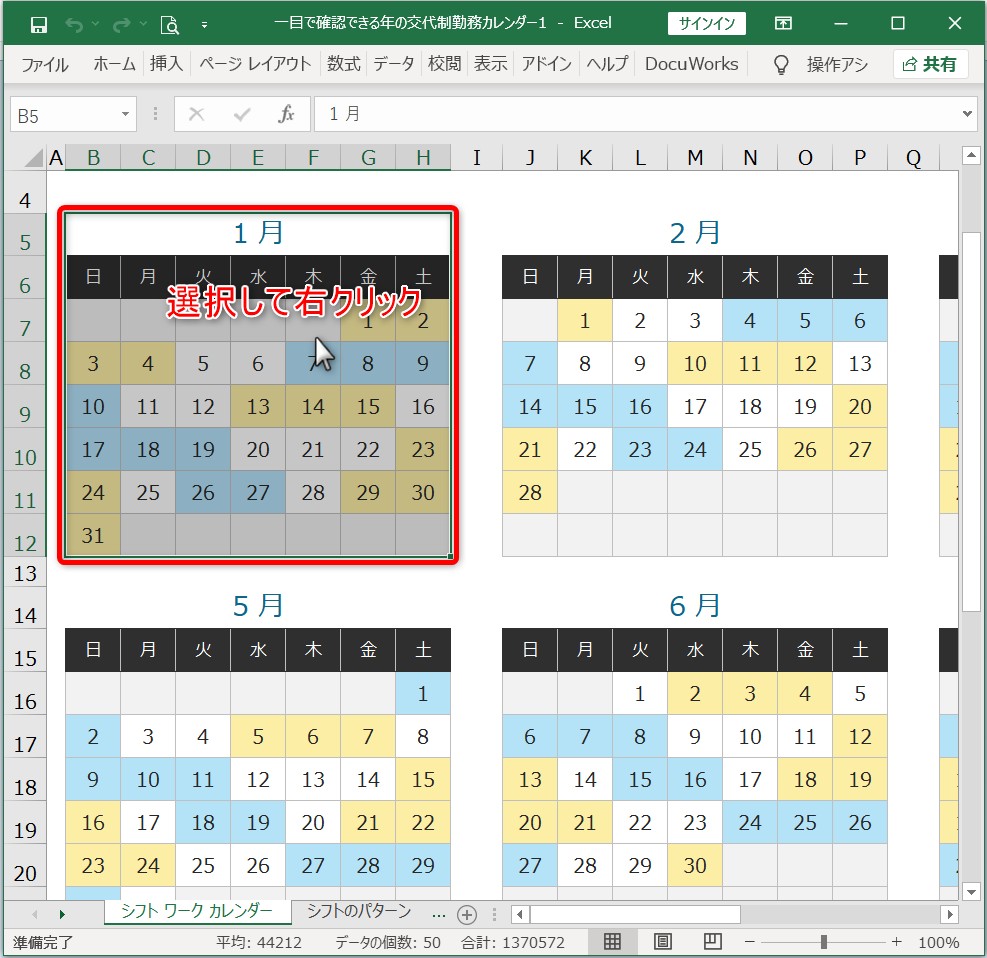Excel to Jw_win
エクセルで作成した表を、Jw_cadに貼り付けすることが出来るらしいのでトライしてみました。
お使いのパソコンに「Excel」がすでにインストールされていることを前提に説明します。
配布元の情報
【ソ フ ト名】 Excel to Jw_win
【バージョン】 ver 1.53
【機 能】 エクセルで作成した表を Jw_win にコピーする
エクセルアドインソフト
【登 録 名】 Excel2Jww153.zip
【著作権 者】 土器手 茂
【作者連絡先】 shigeru.dokite@nifty.com
【開発 環境】 Windows 7 + Excel 2010
【動作 環境】 Windows Me, XP, vista, 7, 8 の元で
Excel 2003,2007(32bit) / Excel 2010,2013(64bit)で動作確認
【ソフトウェア種別】 フリーソフトウエア
【転載 条件】 自由(但し、この説明ファイルを添付すること)
●注
前バージョンの Excel to Jw_win をインストールしている場合は、エクセル上で
必ず前バージョンを「アドイン」削除(チェックを外す)してから今バージョンを
「アドイン」登録して下さい。
●ソフトの概要
エクセルで作成した表をできるだけ簡単な操作で Jw_cad for Windows (以下 Jw_win
と略) にコピーできるようにするためのエクセルアドインソフトです。
エクセル上で作成した表を範囲指定(反転)し、右クりックメ二ューの【Jw_win へコ
ピー】をクリック、後は Jw_win で「貼り付け」するだけの簡単操作です。
Windows での一般的なコピー&ペーストとほとんど同様の操作でコピーが可能です。これまでにも同様のソフトはいくつか発表されてきました。
ExcelToJw_win153.txt より
私もいくつか利用させて頂きました(各作者の皆様に感謝)が、それらは
・Jw_win の外部変形から利用するもの。
・いったん Jwc(dos)のデータ形式や、多角形のテキストデータ等にしてから、それ
を読み込むもの。
等、いくつかのステップを経て Jw_win に変換しするものがほとんどでした。
このアドインソフトを使えば、より簡単にエクセルから Jw_win に変換できるように
なると思います。・・・
詳しくは、添付の「ExcelToJw_win153.txt」をご覧ください。
使い方なども記載されています。
準備作業
ダウンロードする
配布が自由とのことですので、リンク切れを防ぐため転載しています。
また「ベクター」からもダウンロードできます。
ダウンロードしたファイルがこちら

解答が必要です。
解凍する
拡張子が「.zip」なので、解凍作業が必要です。
Windows 10 以上の場合は、ファイルをダブルクリックで解凍できます。
解凍方法がわからない人は、コチラ!
解凍して出来たフォルダがこちら

そのフォルダの中身がこちら

赤枠「ExcelToJw_win153.txt」には、使い方や注意事項などが書いてあります。
必ず読んでください。
Excelを設定する
今回、パソコンにインストールされていた「Excel 2016」で試してみました。
設定する
このソフトを使用するには、Excelの設定が必要です。
設定と言っても、すごく簡単です!
Excelを開いて「オプション」クリックします。
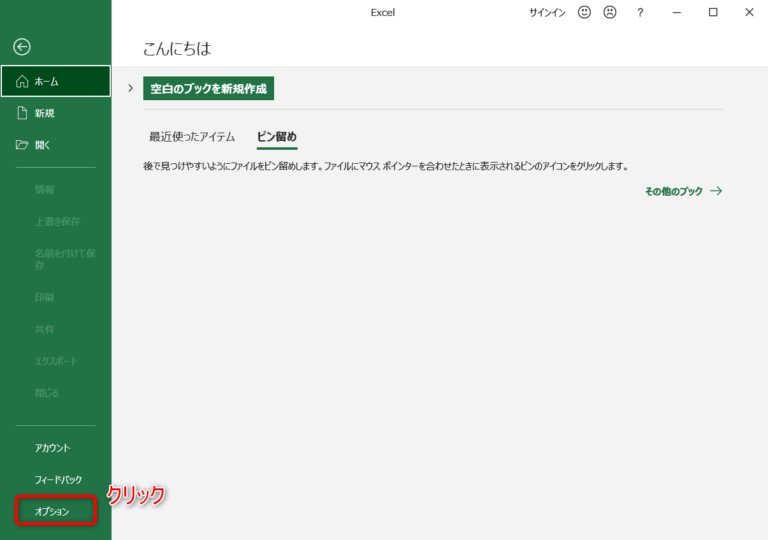
Excelのオプション画面が表示されるので「アドイン」をクリックします。
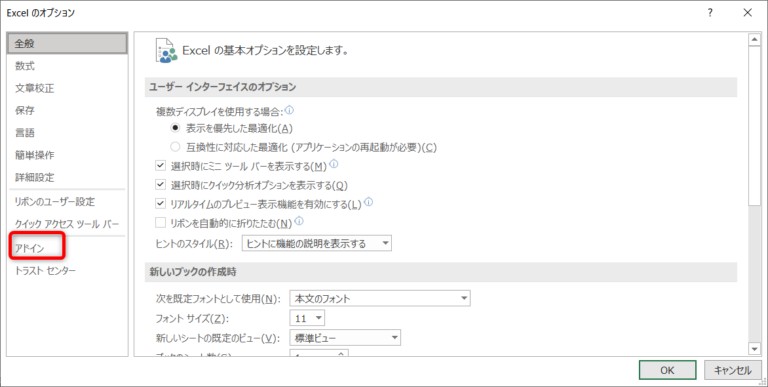
設定画面が表示されるので「設定」をクリックします。
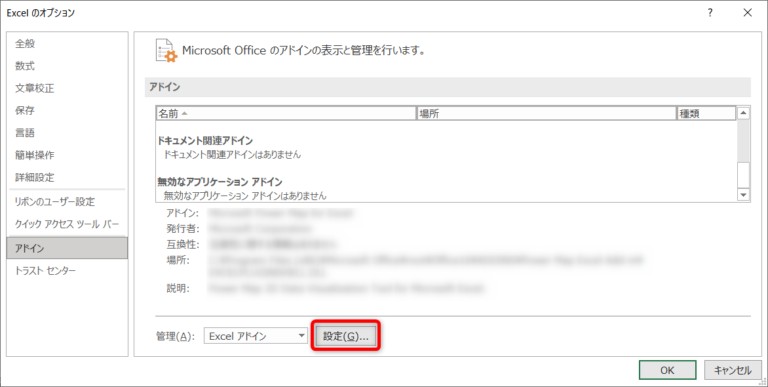
選択画面が表示されるので「参照」をクリックします。
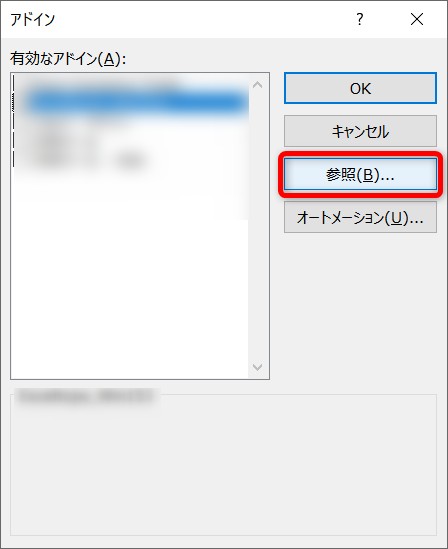
先ほど解凍して出来たフォルダの中にある「ExcelToJw_win153.xla」を選択して「OK」をクリックします。
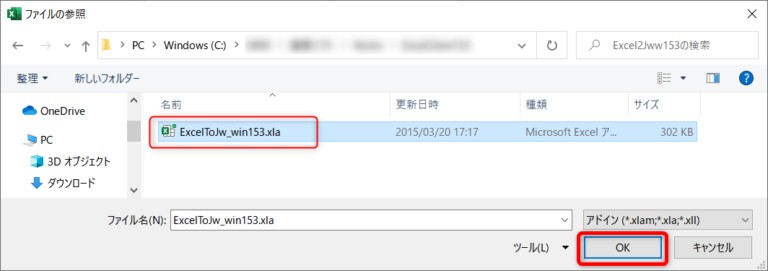
これで設定が完了しました。
それでは、使ってみましょう。
普通のコピペと同じ操作方法らしいのでトライしてみます。
いざ、実践
Excel を起動します。
コピーする
今回は、サンプルを作るのが面倒なので、Excel に付属のテンプレートを使って試してみました。
んー。これにしました。カレンダー。
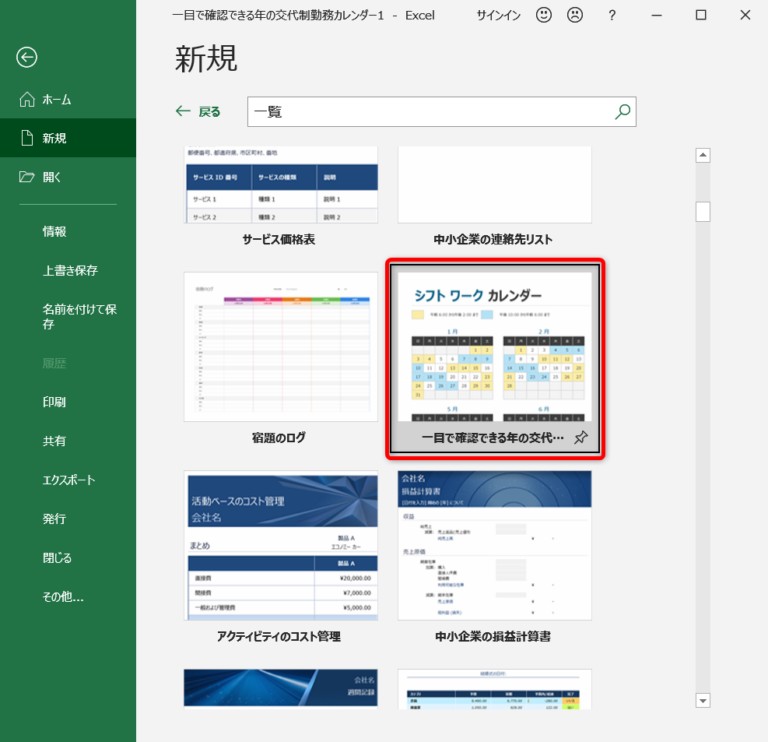
カレンダーをクリックして開きます。
作成されたカレンダーがこちら。
コピーする範囲を選択して「右クリック」します。
ここでは、カレンダーの1月を選択してみました。
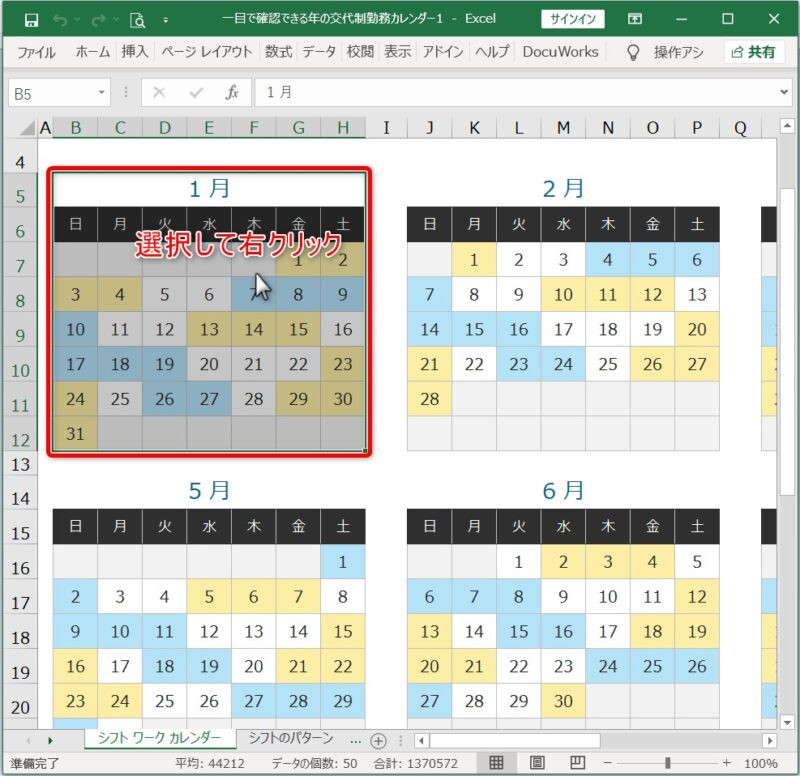
右クリックすると、
ベローンと選択画面が出てきたので、その中の「JW_WINへコピー」をクリックします。
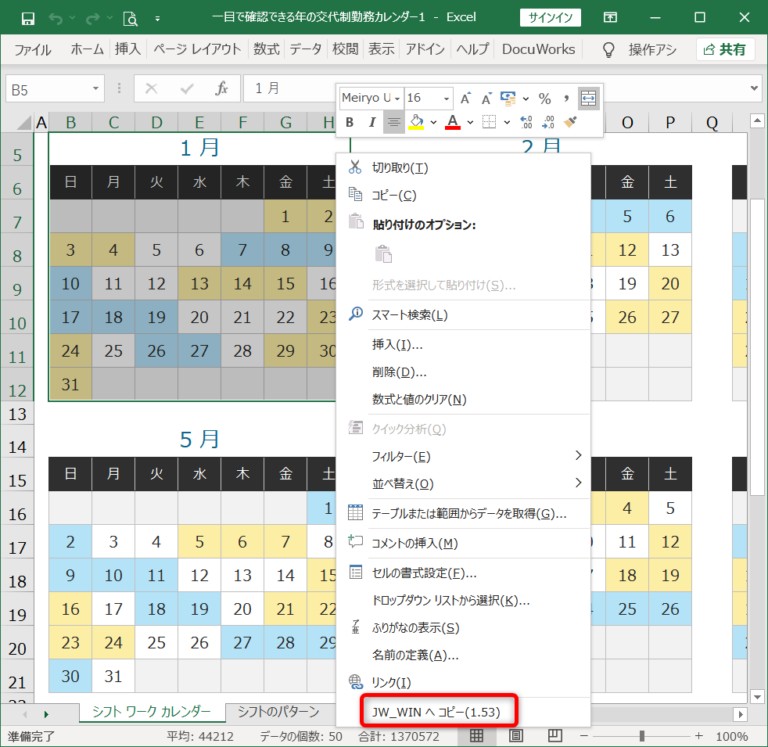
これで、コピー完了。あー簡単!
貼り付ける
次に、Jw_cad を起動してコピーしたカレンダーを貼り付けします。
Jw_cad を起動してください。
「編集」をクリックして「貼り付け」を選択します。または「貼付」コマンドをクリックします。
ちなみに、縮尺1/1で元の大きさで貼り付けできるみたいです。
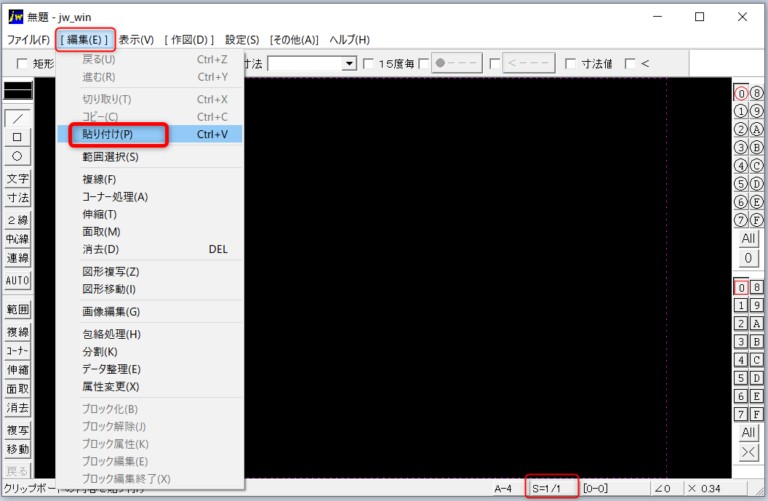
必要に応じて倍率で調整します。
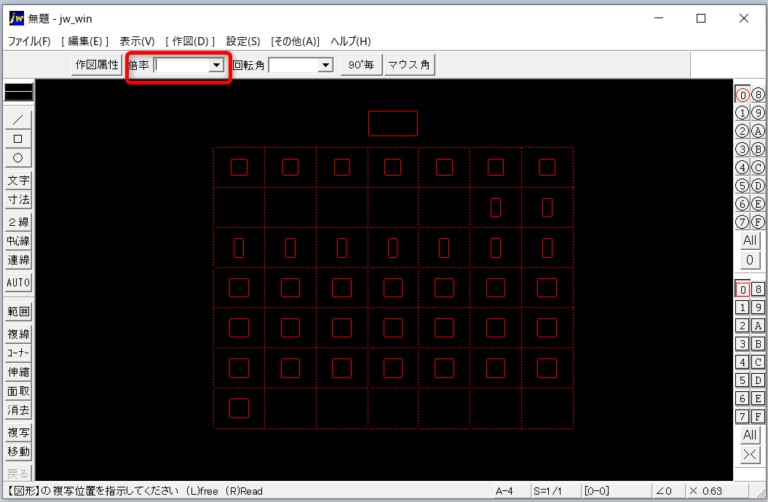
貼り付けたい位置でクリックします。

見事、貼り付きました!
まとめ
今回は、Excelアドイン「Excel to Jw_win」を試してみました。「Excel 2016」でも動きました。
普通にコピペで貼り付けできるので、すごく簡単で便利でした。
無償で公開されている作者に感謝いたします。ありがとうございます。